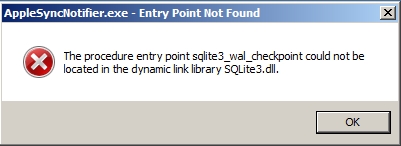Kung nagsugod ka sa aplikasyon sa computer, nakakita ka usa ka mensahe nga nag-ingon: "msvcrt.dll wala makit-an" (o uban pang susama sa gipasabut), kini nagpasabut nga nawala ang gipiho nga dinamikong librarya sa computer. Ang sayup kasagaran, kasagaran kini sa Windows XP, apan naa usab sa ubang mga bersyon sa OS.
Gisulbad namon ang problema sa msvcrt.dll
Adunay tulo ka dali nga paagi aron masulbad ang problema sa kakulang sa msvcrt.dll librarya. Kini ang paggamit sa usa ka espesyal nga programa, ang pag-instalar sa pakete diin gitipigan kini nga librarya, ug ang manual nga pag-instalar niini nga sistema. Karon ang tanan mahulagway sa detalye.
Paraan 1: DLL-Files.com Client
Pinaagi sa kini nga programa, mahimo nimong makuha ang sayup sa pipila ka mga minuto "msvcrt.dll wala makit-an"Aron mahimo kini, buhata ang mosunod:
Pag-download sa kliyente sa DLL-Files.com
- Pagdagan ang programa.
- Pagsulud sa ngalan sa librarya sa angay nga natad sa input.
- Pag-klik sa buton aron pangitaon.
- Lakip sa mga file nga nakit-an (sa kini nga kaso, adunay usa ra), pag-klik sa ngalan sa pagpangita.
- Pag-klik sa Pag-instalar.
Pagkahuman nakumpleto ang tanan nga mga panudlo sa Windows, ang file nga DLL i-install, nga kinahanglan nga ipadagan kaniadto nga wala pa nabuksan nga mga dula ug programa.
Paagi 2: I-install ang Microsoft Visual C ++
Mahimo nimo makuha ang sayup gamit ang libranan sa msvcrt.dll pinaagi sa pagbutang sa 2015 nga Microsoft Visual C ++ package. Ang tinuod mao nga kung kini mai-install sa sistema, ang kinahanglan nga librarya alang sa paglansad sa mga aplikasyon gibutang usab, tungod kay bahin kini.
Pag-download sa Microsoft Visual C ++
Sa sinugdan, kinahanglan nimo i-download kini nga pakete, alang niini:
- Sunda ang link sa opisyal nga panid sa pag-download.
- Pilia ang imong Windows nga pinulongan gikan sa lista ug pag-klik Pag-download.
- Diha sa kahon sa dayalogo nga makita pagkahuman niana, pilia ang gamay nga giladmon sa pakete. Hinungdanon nga katumbas kini sa kapasidad sa imong sistema. Pagkahuman sa pag-klik niana "Sunod".
Magsugod ang pag-download sa Microsoft Visual C ++ installer sa computer. Pagkahuman niini, pagdagan ang na-download nga file ug buhata ang mosunod:
- Timan-i nga imong nabasa ang mga termino sa lisensya ug gidawat kini, dayon i-klik "Sunod".
- Paghulat alang sa pag-instalar sa tanan nga mga sangkap sa Microsoft Visual C ++ aron makumpleto.
- Butang pindota Paghuman aron makompleto ang pag-install.
Pagkahuman niana, ang msvcrt.dll nga dinamikong librarya ibutang sa sistema, ug ang tanan nga mga aplikasyon nga wala pa nagtrabaho kaniadto magbukas nga wala’y mga problema.
Paagi 3: Pag-download sa msvcrt.dll
Mahimo nimong makuha ang mga problema sa msvcrt.dll nga wala maggamit sa dugang nga software. Ang kinahanglan nimong buhaton alang niini mao ang pag-download sa librarya mismo ug ibalhin kini sa angay nga folder.
- Pag-download sa file nga msvcrt.dll ug adto sa folder uban niini.
- Pag-klik niini gamit ang RMB ug pagpili Kopyahon. Mahimo usab nimo gamiton ang mga hotkey alang niini. Ctrl + C.
- Lakaw ngadto sa folder diin gusto nimo ibalhin ang file. Palihug hinumdumi nga sa matag bersyon sa Windows ang ngalan niini lahi. Aron masabtan kung asa gusto nimo kopyahon ang file, girekomenda nga basahon ang katugbang nga artikulo sa site.
- Pagkahuman sa pag-adto sa folder sa system, ipapilit ang kaniadto nga gikopya nga file niini, pag-klik sa kanan ug pagpili Idikit, o gamit ang shortcut sa keyboard Ctrl + V.
Sa higayon nga buhaton nimo kini, ang sayup kinahanglan mawala. Kung dili kini mahitabo, kinahanglan nimo irehistro ang DLL sa sistema. Kami adunay usa ka espesyal nga artikulo sa kini nga site nga gipahinungod sa kini nga hilisgutan.